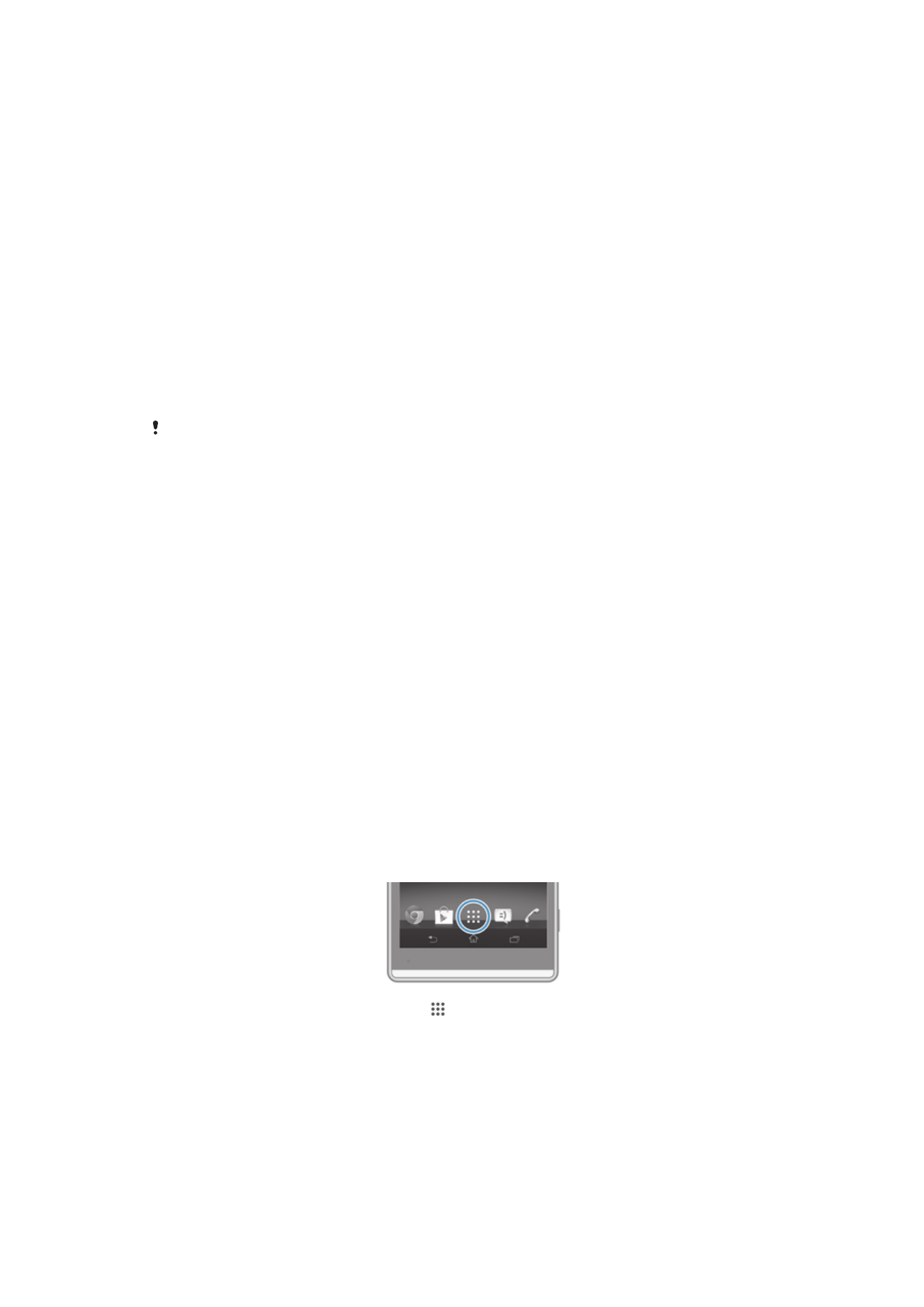
Pristup i korištenje programa
Otvorite programe iz prečaca na vašem Početni zaslon ili iz zaslona Programa.
Zaslon Aplikacija
Zaslon Aplikacija, koji otvarate iz vašeg Početni zaslon, sadrži aplikacije koje dolaze
instalirane na vaš uređaj kao i aplikacije koje preuzimate.
Zaslon Aplikacija proširuje se izvan uobičajene širine zaslona, tako da za pregled
cijelog sadržaja trebate prolistati ulijevo i udesno.
Za otvaranje zaslona Programi
•
Na zaslonu Početni zaslon dotaknite .
Za pretraživanje zaslona Programi
•
Iz zaslona programa prolistajte desno ili lijevo.
Otvaranje izbornika zaslona s aplikacijama
•
Kada je otvoren zaslon s aplikacijama, lijevi rub zaslona povucite udesno.
21
Ovo je internetska inačica ovog materijala. © Tiskanje je dopušteno samo za osobno korištenje.
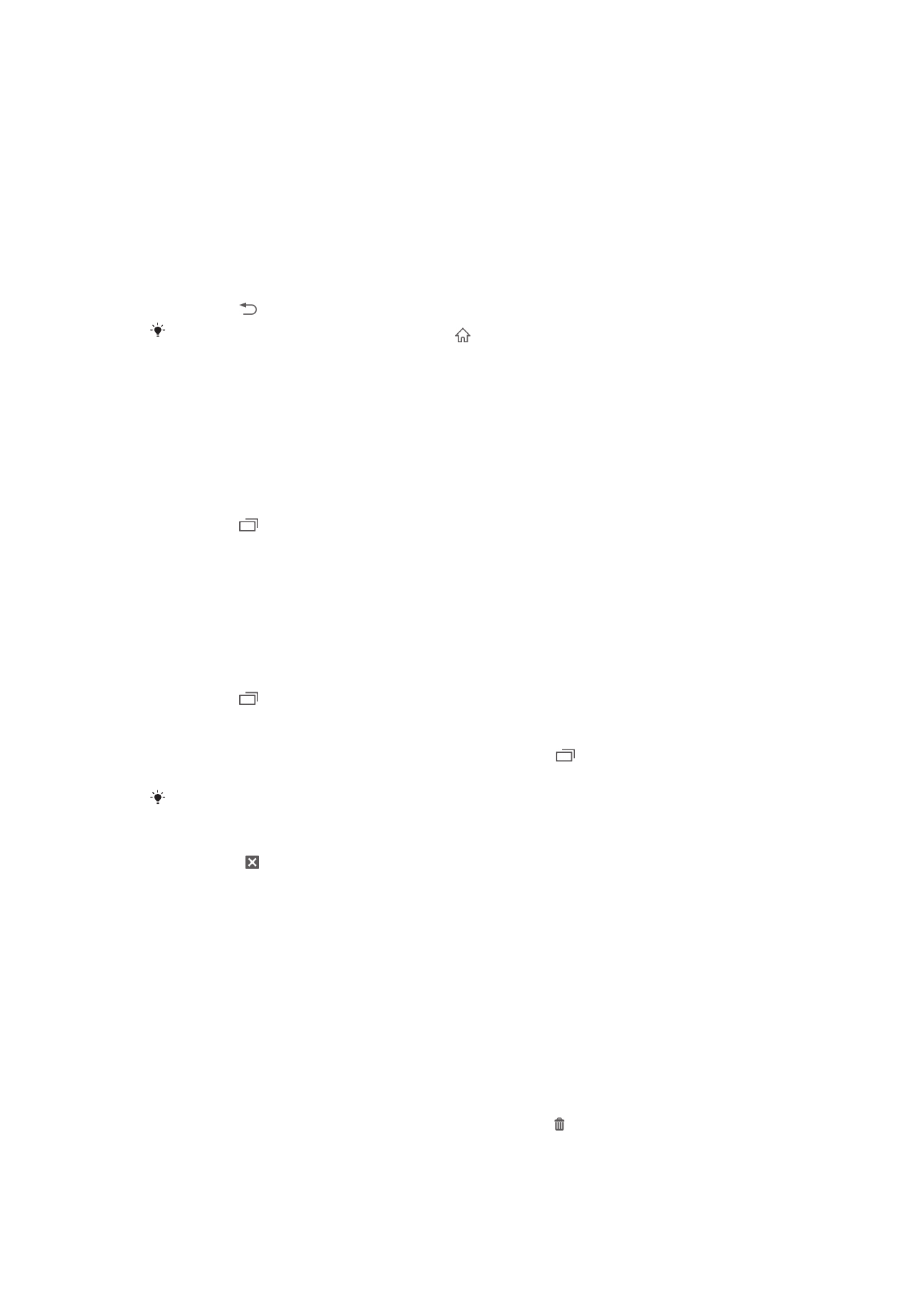
Dodavanje prečaca aplikacije na početni zaslon
1
Na zaslonu s aplikacijama dodirnite i držite simbol aplikacije dok zaslon ne
zavibrira, a zatim simbol odvucite na vrh zaslona. Otvorit će se početni zaslon.
2
Simbol povucite na željeno mjesto na početnom zaslonu, a zatim maknite prst.
Otvaranje i zatvaranje programa
Za otvaranje programa
•
Iz vašeg Početni zaslon ili zaslona Programa, dotaknite program.
Za zatvaranje programa
•
Pritisnite .
Neki programi se zaustavljaju kad pritisnete za izlaz, dok se drugi programi mogu nastaviti
pokretati u pozadini. U prvom slučaju, sljedeći put kad otvorite program, možete nastaviti gdje
ste zatvorili. Imajte na umu da neke aplikacije mogu dovesti do naplate podatkovne veze kada
ih pokušate pokrenuti pozadini, primjerice usluge društvene mreže.
Prozor nedavno korištenih aplikacija
Možete prebacivati između nedavno korištenih aplikacija iz ovog prozora. Možete
također otvoriti male aplikacije.
Za otvaranje prozora nedavno korištenih aplikacija
•
Pritisnite .
Korištenje malih aplikacija
Iz prozora nedavno korištenih aplikacija možete bilo kada brzo pristupiti nekoliko malih
aplikacija korištenjem trake s malim aplikacijama. Mala aplikacija zauzima malo
područje na vašem zaslonu. Stoga možete istovremeno biti u interakciji s malim
aplikacijama i drugim aplikacijama na istom zaslonu.
Za otvaranje trake small apps
•
Pritisnite .
Otvaranje male aplikacije
1
Da bi se prikazala traka s malim aplikacijama, pritisnite .
2
Dotaknite malu aplikaciju koju želite otvoriti.
Istovremeno možete otvoriti nekoliko malih aplikacija.
Za zatvaranje malih aplikacija
•
Dotaknite na prozoru s malim aplikacijama.
Za pomicanje malih aplikacija
•
Kada je mala aplikacija otvorena, dodirnite i držite gornji lijevi kut male
aplikacije, potom je pomaknite na željenu lokaciju.
Za minimiziranje malih aplikacija
•
Kada je mala aplikacija otvorena, dodirnite i držite gornji lijevi kut male
aplikacije, potom je povucite u desni kut ili u donji rub zaslona.
Promjena rasporeda malih aplikacija na traci s malim aplikacijama
•
Dodirnite i držite malu aplikaciju, a zatim je povucite na željeno mjesto.
Za uklanjanje malih aplikacija iz trake s malim aplikacijama
•
Dotaknite i držite malu aplikaciju, potom je povucite na .
22
Ovo je internetska inačica ovog materijala. © Tiskanje je dopušteno samo za osobno korištenje.
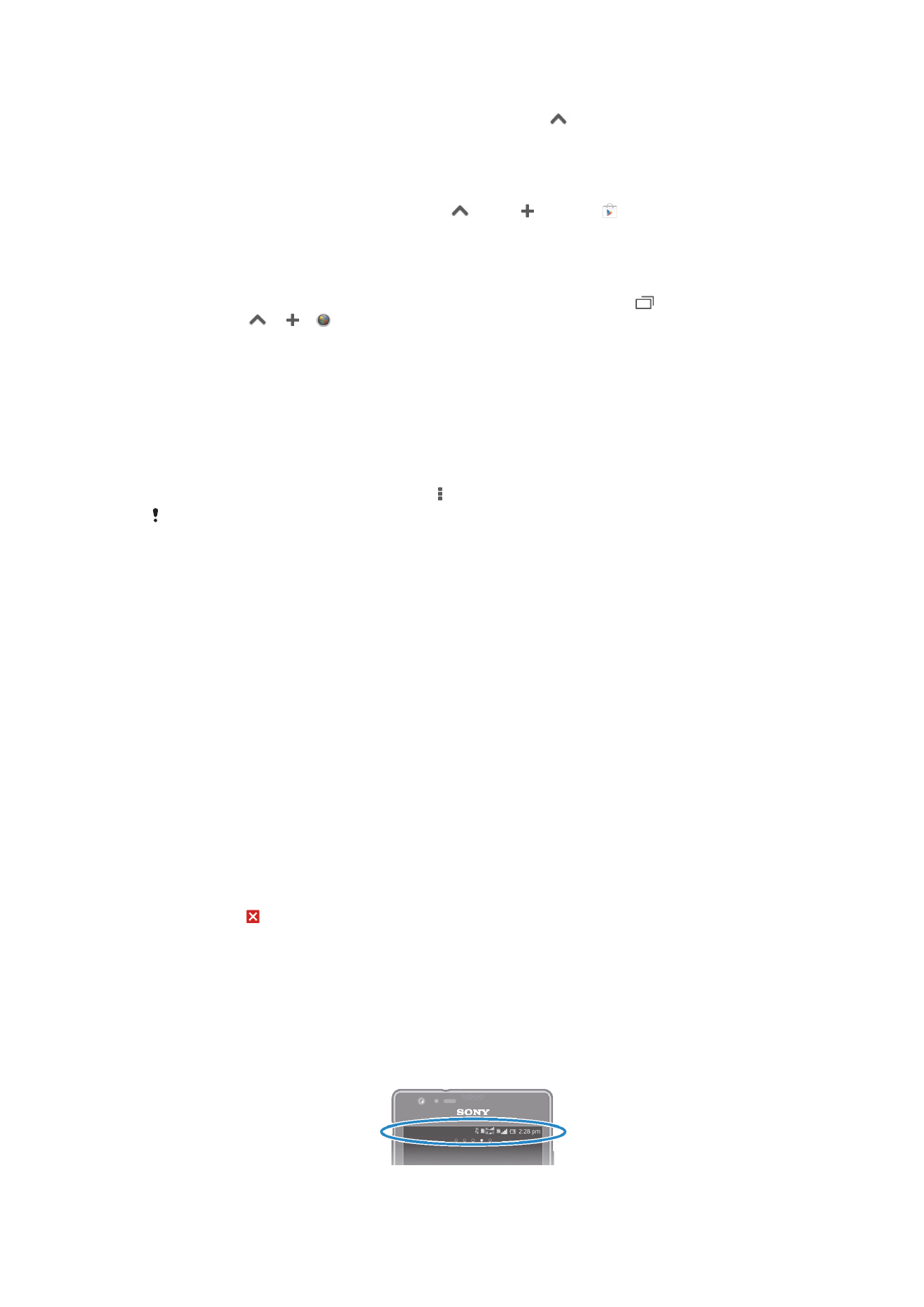
Vraćanje uklonjene male aplikacije
1
Otvorite traku s malim aplikacijama, a zatim dotaknite
.
2
Dodirnite i držite malu aplikaciju koju želite vratiti, a zatim je povucite na traku s
malim aplikacijama.
Preuzimanje male aplikacije
1
Na traci s malim aplikacijama dotaknite
, zatim , a potom .
2
Potražite mapu aplikaciju koju želite preuzeti, a zatim slijedite upute za
preuzimanje i dovršite instalaciju.
Za dodavanje widgeta kao male aplikacije
1
Kako biste učinili da se traka s malim aplikacijama pojavi, pritisnite .
2
Dotaknite
> > .
3
Odaberite widget.
4
Upišite naziv za widget, po želji, potom dotaknite U redu.
Izbornik programa
Možete otvoriti izbornik u bilo koje vrijeme kada koristite aplikaciju. Izbornik će
izgledati drugačije, ovisno o aplikaciji koju koristite.
Otvaranje izbornika u programu
•
Tijekom korištenja programa pritisnite .
Izbornik nije dostupan u svim programima.
Ponovno raspoređivanje vašeg zaslona Programa
Premjestite programe oko zaslona Programa prema vlastitim željama.
Za raspoređivanje aplikacija na zaslonu s aplikacijama
1
Za otvaranje izbornika zaslona s aplikacijama, povucite lijevi rub zaslona s
aplikacijama udesno.
2
Odaberite željenu opciju u odjeljku PRIKAŽI APLIKACIJE.
Za premještanje aplikacije na zaslonu s aplikacijama
1
Za otvaranje izbornika zaslona s aplikacijama, povucite lijevi rub zaslona s
aplikacijama udesno.
2
Opcija Vlastiti redoslijed mora biti odabrana u PRIKAŽI APLIKACIJE.
3
Dodirnite i držite aplikaciju dok se ne poveća i telefon zavibrira, a zatim je
povucite na novu lokaciju.
Deinstaliranje aplikacije sa zaslona s aplikacijama
1
Da biste otvorili izbornik zaslona s aplikacijama, povucite lijevi rub zaslona s
aplikacijama udesno.
2
Dotaknite Deinstaliraj. Aplikacije koje nije moguće deinstalirati označene su
simbolom .
3
Dotaknite aplikaciju koji želite deinstalirati, a zatim dotaknite Deinstaliraj.